Bu yılın başlarında Bluetooth Ekranı inceledikMac App mağazasında 1,99 $ değerinde bir uygulamayı kilitleyin, her eşleştirdiğiniz ve uygulamaya eklediğiniz bir Bluetooth cihazı kapsama alanının dışına çıktığında Mac'inizi kilitler. Unutkan kullanıcılar için uygulama, Mac'inizi kimsenin kullanması için asla açık bırakmamanızı sağlayan mükemmel bir yol sunar. Benzer ama daha iyi ve ücretsiz bir çözüm istiyorsanız, Mavi Uşak bir deneme. Mac App Store'da bulunan ve Bluetooth cihazınız kapsama alanına girip çıktığı zaman tetiklenecek herhangi bir güç işlevini (Kapatma, Oturum Kapatma, Yeniden Başlatma veya Uyku) atamanıza izin veren ücretsiz bir Mac uygulamasıdır. Güç işlevlerini ayarlamaya ek olarak, bir cihaz kapsama alanına girip çıktığında uygulamanın istediğiniz sayıda dosyayı (veya eylemlerin listesini gerçekleştirmek için AppleScript dosyalarını) açmasını da sağlayabilirsiniz. Daha önce gözden geçirilmiş Bluetooth Ekran Kilidi ile karşılaştırıldığında, bu uygulama sadece daha fazla işlevsellik sunmakla kalmaz, aynı zamanda çok daha az hataya sahiptir.
Her ne kadar özel olarak söylemese de,Bluetooth cihazınızı önce Mac'inizle eşleştirmeniz ve daha sonra uygulamayı başlatmanız iyi bir fikir olabilir. Cihazı eşleştirdikten sonra uygulamayı başlatın, Menü Çubuğu'nda (oldukça süslü ve giyinmiş görünüyor) oturur. Uygulamanın ayarlarına Menü Çubuğu simgesinden erişin. Bir cihazı başarıyla eşleştirdiyseniz, önce "Ayarlar ve İstatistikler" sekmesine gidin. Cihazı sol panelin altındaki artı işaretinden ekleyin; birden fazla ekleyebilir ve her birine ayrı işlevler atayabilirsiniz. Uygulamanın, cihaz (lar) menzil içine girdiğinde ve kapsam dışında kaldığında algılanmasını sağlamak için ilgili seçenekleri belirleyin, ne zaman yaptıkları için sesli bir uyarı ayarlayın ve ardından bir güç açma / kapatma işlevleri tanımlayın.
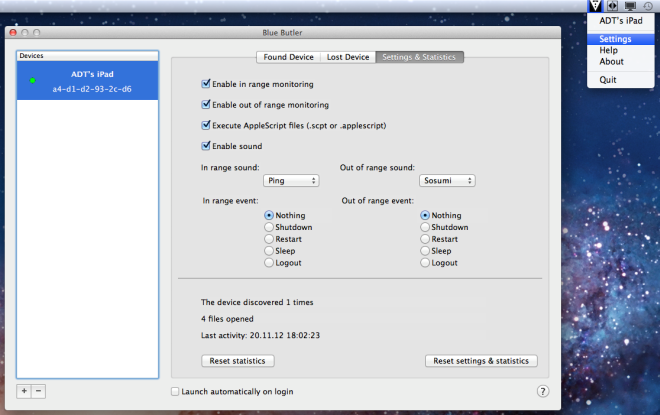
Blue Butler'ın hangi dosyaları açması gerektiğini tanımlamak içinbir cihaz kapsama alanındaysa, ‘Bulunan Cihaz’ sekmesine gidin ve açmak istediğiniz dosyaları sürükleyip bırakın. Birkaç cihaz eklediyseniz, dosyaları cihazla ilişkilendirmeden önce bir cihaz seçin. Cihaz aralık dışında kaldığında açılacak dosyaları da oluşturabilir ve dosyalar uygulamaları da içerebilir.
Bir ürün yelpazesini tanımlamak için herhangi bir yol yoktur.Bluetooth Ekran Kilidi ile olduğu gibi cihazın bir işlevi yerine getirmeden önce tamamen kapsama alanı dışında olması gerektiği anlamına gelir. Dosyaları açmaya ek olarak, Blue Butler ‘Ayarlar ve İstatistikler’ sekmesinde etkinleştirdiyseniz AppleScripts'i çalıştırmanıza da izin verir. Benzer bir şey arayan Windows kullanıcıları Blue Lock'u deneyebilir.
Mac App Store'dan Blue Butler uygulamasını yükle













Yorumlar